 tutorial komputer
tutorial komputer
 Penyelesaian masalah
Penyelesaian masalah
 Cara Menyediakan Wallpaper dan Widget yang Akan Membuat Pixel Anda Lebih Seronok
Cara Menyediakan Wallpaper dan Widget yang Akan Membuat Pixel Anda Lebih Seronok
Cara Menyediakan Wallpaper dan Widget yang Akan Membuat Pixel Anda Lebih Seronok
Feb 24, 2025 pm 10:48 PMPeribadikan Skrin Kunci Telefon Pixel Anda: Panduan Komprehensif
menghabiskan sejumlah besar masa berinteraksi dengan skrin kunci telefon piksel anda? Kemudian mengoptimumkan penampilan dan fungsinya adalah kunci. Panduan ini meneroka pelbagai pilihan penyesuaian yang tersedia, dari gaya jam dan warna ke pengurusan pemberitahuan.
skema kertas dinding dan warna
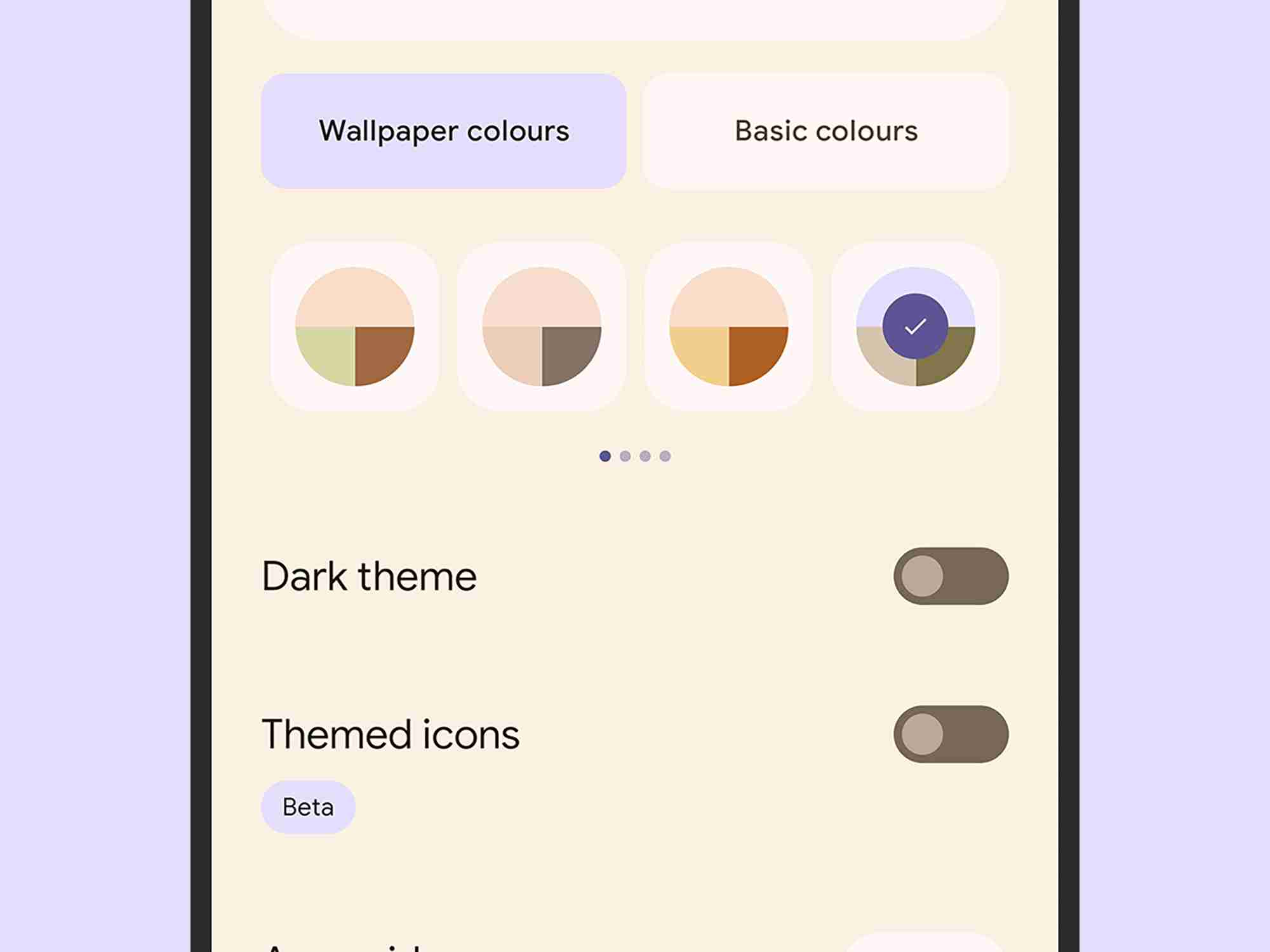
Mulailah dengan memperibadikan latar belakang skrin kunci anda. Anda boleh memilih kertas dinding yang berbeza dari skrin utama anda.
Selepas memilih imej, pratontonnya pada skrin kunci. Sahkan pilihan anda dengan memilih "set kertas dinding," sama ada "skrin kunci" (untuk skrin kunci sahaja) atau "skrin rumah dan kunci" (untuk kedua -duanya).
Kembali ke skrin "Wallpaper & Style", anda boleh memilih "Warna Wallpaper" atau "Warna Asas" untuk mengharmonikan skema warna Android dengan kertas dinding anda. Ini mempengaruhi jam skrin kunci dan widget.
penyesuaian widget at-a-glance

widget sekilas memberikan akses cepat kepada cuaca, peristiwa kalendar, dan banyak lagi.
Untuk menyesuaikan widget ini, tahan lama di skrin utama anda, pilih "Sesuaikan," kemudian ketik ikon COG di sebelah "Sekilas." Togol suis mengawal pelbagai sumber kandungan (dengan pilihan tambahan di bawah "Lihat lebih banyak ciri"), termasuk kecergasan, waktu tidur, penghantaran bungkusan, dan maklumat perjalanan.
di sini, anda juga boleh mengaktifkan integrasi aplikasi (seperti aplikasi cuaca) dan memilih untuk menyembunyikan kandungan sensitif dari widget skrin kunci untuk privasi yang dipertingkatkan.

Untuk menyesuaikan widget ini, tahan lama di skrin utama anda, pilih "Sesuaikan," kemudian ketik ikon COG di sebelah "Sekilas." Togol suis mengawal pelbagai sumber kandungan (dengan pilihan tambahan di bawah "Lihat lebih banyak ciri"), termasuk kecergasan, waktu tidur, penghantaran bungkusan, dan maklumat perjalanan.
[berkaitan: menyelaraskan penyegerakan kalendar Google dan Apple]
Walaupun Google tidak secara eksplisit menentukan "kandungan sensitif," ia mempengaruhi unsur -unsur seperti pelantikan kalendar Google. Menyembunyikan kandungan sensitif menghalang orang lain daripada melihat butiran peribadi pada skrin terkunci anda.
 Penyesuaian lebih lanjut boleh didapati melalui
Penyesuaian lebih lanjut boleh didapati melalui
. Pilihan "Privasi" mengawal penglihatan maklumat sensitif dalam pemberitahuan (termasuk pratonton mesej dan e -mel).
Gunakan "Tambah Teks pada Skrin Kunci" untuk memasukkan maklumat peribadi (nama, butiran hubungan) untuk mendapatkan semula mudah jika telefon anda hilang. Anda juga boleh menambah mesej tersuai.Togol suis mengawal penglihatan elemen seperti widget "sekarang bermain". Lumpuhkan "jam dua talian" untuk paparan jam yang lebih kecil.
Akhirnya, laraskan tetapan untuk pengaktifan skrin kunci (pada ketat, pickup, atau ketibaan pemberitahuan), dan lumpuhkan "Sentiasa tunjukkan masa dan maklumat" untuk memulihara hayat bateri dengan meminimumkan aktiviti skrin semasa mod tidur.
Atas ialah kandungan terperinci Cara Menyediakan Wallpaper dan Widget yang Akan Membuat Pixel Anda Lebih Seronok. Untuk maklumat lanjut, sila ikut artikel berkaitan lain di laman web China PHP!

Alat AI Hot

Undress AI Tool
Gambar buka pakaian secara percuma

Undresser.AI Undress
Apl berkuasa AI untuk mencipta foto bogel yang realistik

AI Clothes Remover
Alat AI dalam talian untuk mengeluarkan pakaian daripada foto.

Clothoff.io
Penyingkiran pakaian AI

Video Face Swap
Tukar muka dalam mana-mana video dengan mudah menggunakan alat tukar muka AI percuma kami!

Artikel Panas

Alat panas

Notepad++7.3.1
Editor kod yang mudah digunakan dan percuma

SublimeText3 versi Cina
Versi Cina, sangat mudah digunakan

Hantar Studio 13.0.1
Persekitaran pembangunan bersepadu PHP yang berkuasa

Dreamweaver CS6
Alat pembangunan web visual

SublimeText3 versi Mac
Perisian penyuntingan kod peringkat Tuhan (SublimeText3)
 Keselamatan Windows kosong atau tidak menunjukkan pilihan
Jul 07, 2025 am 02:40 AM
Keselamatan Windows kosong atau tidak menunjukkan pilihan
Jul 07, 2025 am 02:40 AM
Apabila Pusat Keselamatan Windows kosong atau fungsi hilang, anda boleh mengikuti langkah -langkah berikut untuk memeriksa: 1. Sahkan sama ada versi sistem menyokong fungsi penuh, beberapa fungsi edisi rumah adalah terhad, dan edisi profesional dan ke atas lebih lengkap; 2. Mulakan semula perkhidmatan SecurityHealthService untuk memastikan jenis permulaannya ditetapkan kepada automatik; 3. Periksa dan nyahpasang perisian keselamatan pihak ketiga yang mungkin bertentangan; 4. Jalankan arahan SFC/Scannow dan DISM untuk membaiki fail sistem; 5. Cuba tetapkan semula atau memasang semula aplikasi Pusat Keselamatan Windows, dan hubungi Sokongan Microsoft jika perlu.
 Cara Terbukti untuk Microsoft Teams Ralat 657RX di Windows 11/10
Jul 07, 2025 pm 12:25 PM
Cara Terbukti untuk Microsoft Teams Ralat 657RX di Windows 11/10
Jul 07, 2025 pm 12:25 PM
Menemui sesuatu yang salah 657RX boleh mengecewakan apabila anda log masuk ke pasukan Microsoft atau Outlook. Dalam artikel ini di Minitool, kami akan meneroka bagaimana untuk memperbaiki ralat Outlook/Microsoft Teams 657Rx supaya anda dapat mendapatkan aliran kerja anda kembali di trek.quick
 Pelayan RPC tidak tersedia Windows
Jul 06, 2025 am 12:07 AM
Pelayan RPC tidak tersedia Windows
Jul 06, 2025 am 12:07 AM
Apabila menghadapi masalah "RPCServerisunavailable", pertama kali mengesahkan sama ada ia adalah pengecualian perkhidmatan tempatan atau masalah konfigurasi rangkaian. 1. Semak dan mulakan perkhidmatan RPC untuk memastikan jenis permulaannya adalah automatik. Jika ia tidak dapat dimulakan, periksa log acara; 2. Semak sambungan rangkaian dan tetapan firewall, uji firewall untuk mematikan firewall, periksa resolusi DNS dan sambungan rangkaian; 3. Jalankan arahan SFC/Scannow dan DISM untuk membaiki fail sistem; 4. Semak status pengawal dasar dan domain kumpulan dalam persekitaran domain, dan hubungi Jabatan IT untuk membantu pemprosesan. Secara beransur -ansur periksa secara urutan untuk mencari dan menyelesaikan masalah.
 Gateway lalai tidak tersedia Windows
Jul 08, 2025 am 02:21 AM
Gateway lalai tidak tersedia Windows
Jul 08, 2025 am 02:21 AM
Apabila anda menghadapi "lalai defaultgatewayisnotavailable", ini bermakna komputer tidak dapat menyambung ke penghala atau tidak mendapatkan alamat rangkaian dengan betul. 1. Pertama, mulakan semula penghala dan komputer, tunggu penghala bermula sepenuhnya sebelum cuba menyambung; 2. Periksa sama ada alamat IP ditetapkan untuk mendapatkan secara automatik, masukkan atribut rangkaian untuk memastikan bahawa "mendapatkan alamat IP secara automatik" dan "secara automatik mendapatkan alamat pelayan DNS" dipilih; 3. Jalankan IPConfig/Release dan IPConfig/Renew melalui Prompt Command untuk melepaskan dan mengaktifkan semula alamat IP, dan melaksanakan perintah Netsh untuk menetapkan semula komponen rangkaian jika perlu; 4. Semak pemacu kad rangkaian tanpa wayar, kemas kini atau pasang semula pemacu untuk memastikan ia berfungsi dengan normal.
 Cara Memperbaiki Kod Berhenti 'System_Service_Exception' di Windows
Jul 09, 2025 am 02:56 AM
Cara Memperbaiki Kod Berhenti 'System_Service_Exception' di Windows
Jul 09, 2025 am 02:56 AM
Apabila menghadapi ralat skrin biru "System_Service_Exception", anda tidak perlu memasang semula sistem atau menggantikan perkakasan dengan segera. Anda boleh mengikuti langkah -langkah berikut untuk menyemak: 1. Kemas kini atau gulung semula pemandu perkakasan seperti kad grafik, terutamanya pemacu yang dikemas kini baru -baru ini; 2. Nyahpasang perisian antivirus pihak ketiga atau alat sistem, dan gunakan WindowsDefender atau produk jenama terkenal untuk menggantikannya; 3. Jalankan perintah SFC/Scannow dan DISM sebagai pentadbir untuk membaiki fail sistem; 4. Semak Masalah Memori, pulihkan kekerapan lalai dan plag semula dan cabut plag tongkat memori, dan gunakan alat diagnostik memori Windows untuk mengesan. Dalam kebanyakan kes, masalah pemandu dan perisian dapat diselesaikan terlebih dahulu.
 Windows 11 KB5062660 24H2 keluar dengan ciri, pautan muat turun langsung untuk pemasang luar talian (.msu)
Jul 23, 2025 am 09:43 AM
Windows 11 KB5062660 24H2 keluar dengan ciri, pautan muat turun langsung untuk pemasang luar talian (.msu)
Jul 23, 2025 am 09:43 AM
Windows 11 KB5062660 kini dilancarkan sebagai kemas kini pilihan untuk Windows 11 24h2 dengan beberapa ciri baru, termasuk ingat AI di Eropah. Patch ini boleh didapati melalui kemas kini Windows, tetapi Microsoft juga telah menghantar muat turun langsung l
 Windows tidak dapat bermula kerana fail berikut hilang atau korup
Jul 07, 2025 am 02:39 AM
Windows tidak dapat bermula kerana fail berikut hilang atau korup
Jul 07, 2025 am 02:39 AM
Apabila prompt boot adalah "Windows tidak dapat bermula kerana fileismissing berikut" 1. Anda boleh menjalankan bootrec/fixmb, bootrec/fixboot, bootrec/rebuildbcd melalui media pemasangan Windows; 2. Periksa sambungan cakera keras atau gunakan CrystaldiskInfo untuk mengesan status kesihatan cakera keras; 3. Jika terdapat sistem dwi, ??anda boleh menggunakan perintah bootrec untuk membina semula boot atau menambah item boot secara manual; 4. Gunakan persekitaran PE untuk membunuh virus dan menggabungkan alat DISM dan SFC untuk membaiki fail sistem, dan sistem boleh dipulihkan dalam kebanyakan kes.
 Monitor kedua saya tidak dikesan pada tingkap
Jul 08, 2025 am 02:47 AM
Monitor kedua saya tidak dikesan pada tingkap
Jul 08, 2025 am 02:47 AM
Jika monitor kedua tidak diiktiraf oleh Windows, periksa terlebih dahulu sama ada kabel dan antara muka adalah normal, cuba gantikan kabel HDMI, DP atau VGA, sahkan port output video plug-in, dan uji antara muka yang berbeza untuk menghapuskan masalah keserasian; kemudian sahkan kuasa monitor dan tetapan sumber input, dan sambungkan monitor secara berasingan untuk menguji sama ada ia boleh diiktiraf; Kemudian masukkan tetapan paparan Windows dan klik butang "Pengesanan", atau gunakan Win P untuk menukar mod paparan, dan kemas kini pemacu kad grafik pada masa yang sama; Akhirnya periksa spesifikasi kad grafik untuk mengesahkan sama ada ia menyokong output pelbagai skrin untuk mengelakkan melebihi keupayaan output maksimumnya.





